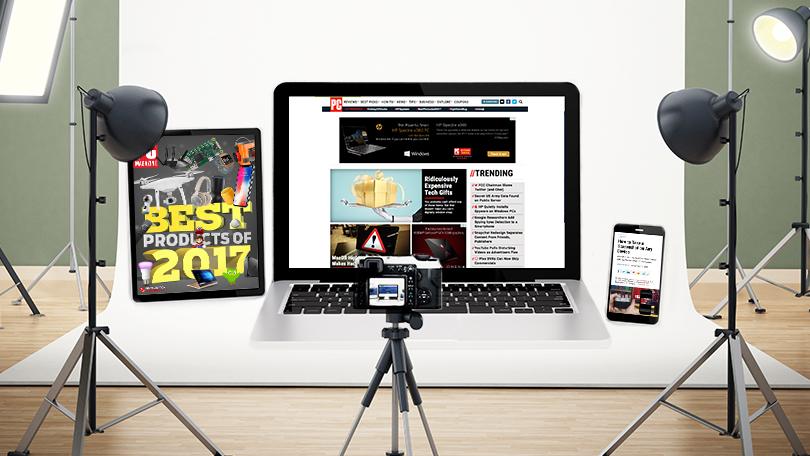بارها برای شما اتفاق افتاده است که بخواهید با گوشی و تبلت خود از صفحه نمایش اسکرین شات (Screenshot) بگیرید و آنرا ذخیره کنید. می خواهیم در اینجا به شما آموزش بدهیم که چگونه در هر سیستمی اعم از آیفون و iOS می توانید اسکرین شات بگیرید.
شاید تصور کنید که گرفتن اسکرین شات که کاری ندارد ولی اینطور نیست هر تلن هوشمندی با دیگری تفاوت هایی دارد و در اصل کاربرانی هستند که این کار را بلد نبوده و ون از نظر برخی کار بسیار ساده است خجالت می کشند از کسی سئوال کنند.
بعلاوه نکاتی در مورد گرفتن اسکرین شات وجود دارد که دانستن آنها برای همه لازم به نظر می رسد و خالی از لطف نیست. در این مطلب گرفتن اسکرین شات در سیستم عامل اندروید آموزش داده می شود ولی سایر پلت فرم ها از جمله پلت فرم ویندوز، macOS، ChromeOS، iOS،و سایر سیستم عامل های موبایل نیز می توانند راهکارهای مشابهی داشته باشند.
البته اپلیکیشن های شخص ثالثی هم وجود دارند که با کمک آنها می توانید اسکرین شات تهیه کنید و قابلیت هایی هم برای این تصاویر در این برنامه ها وجود دارد.
البته ابزارهای مختلفی هم برای گرفتن اسکرین شات وجود دارد. یکی از کاربردهای اسکرین شات ، عکس گرفتن از صفحه نمایش در حین مرور صفحات وب است، ما سعی می کنیم به نحوی به شما آموزش بدهیم که بتوانید حداکثر کارایی و استفاده کاربردی را از آنچه آموخته اید داشته باشید.

اسکرین شات، روی پلتفرم iOS
وقتی با سیستم های اپل از جمله آیفون و آیپد و آیپاد لمسی کار می کنید، ممکن است بخواهید اسکرین شات بگیرید. همه سیستم های اپل روش مشابه و یکسانی دارند جز آیفون 10.
در همه گوشی های آیفون غیر از آیفون 10 باید به صفحه ای که می خواهید از آن عکس اسکرین شات بگیرید بروید. سپس دکمه های Sleep / Wake (در قسمت بالا یا سمت راست سیستم بسته به مدل آن) را فشار دهید و سپس روی دکمه Home کلیک کنید.
صدای شاتر دوربین را می شنوید (البته اگر صدای سیستم باز باشد) و یک فلش لحظه ای را مشاهده خواهید کرد. این تصویر در Camera Roll / All Photos و همچنین در آلبوم اسکرین شات ها به سادگی ذخیره می شود.
ولی آیفون 10 با قیمت 1000 دلار کلید فیزیکی هوم ندارد. در عوض، شما باید Side Button را به سمت راست سوئیپ کنید و دکمه حجم صدا را همزمان فشار دهید. اگر دکمهSide Button را بیش از حد نگه دارید آیفون 10 از شما می پرسد آیا می خواهید گوشی را خاموش کنید؟
اپل در iOS 11 دارای ابزارهای جدیدی برای ویرایش تصاویر است. درست بعد از گرفتن تصویر، یک تصویر کوچک در پایین صفحه ظاهر می شود. روی آن ضربه بزنید تا به ویرایشگر بروید و هر طور تمایل دارید آن را اصلاح کنید.
مطلب مرتبط : آموزش گرفتن اسکرین شات در سیستم های مختلف(قسمت اول – سیستم عامل اندروید)